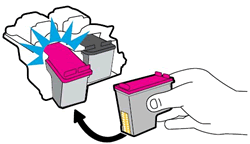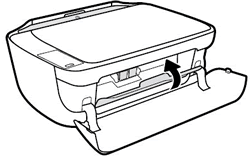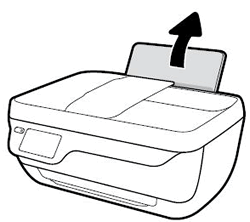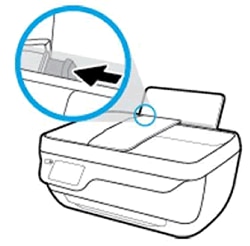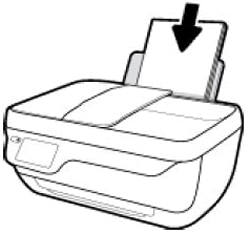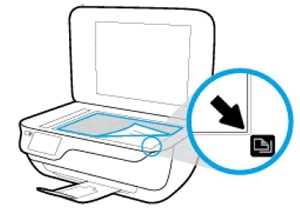Dit document is van toepassing op HP OfficeJet 3830, 3831, 3832, 3833, 3834, 3835, DeskJet Ink Advantage 3835, 3836, 3838, DeskJet Ink Advantage Ultra 5738, 5739 All-in-One printers.
Een printer de eerste keer installeren, al het verpakkingsmateriaal verwijderen, de voedingskabel aansluiten, de inktcartridges installeren en vervolgens papier in de invoerlade plaatsen.
opmerking:Als u de printersoftware zoekt, gaat u naar:
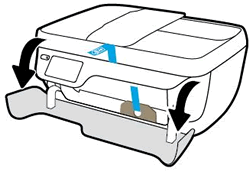

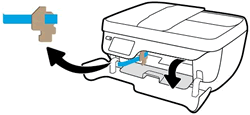

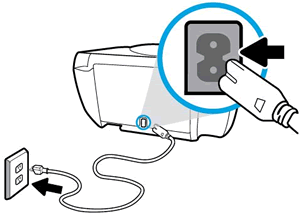
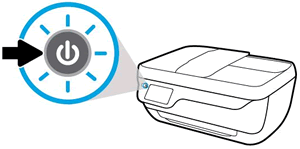
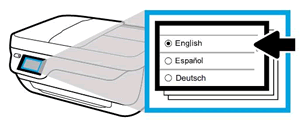
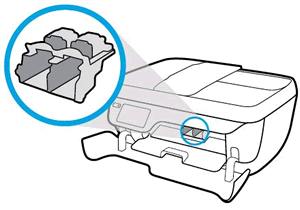

 ) in de linkersleuf.
) in de linkersleuf.
 ) in de rechtersleuf.
) in de rechtersleuf.